怎样用PS制作调色修图的技巧
发布时间:暂无
1.课程主要内容如下。
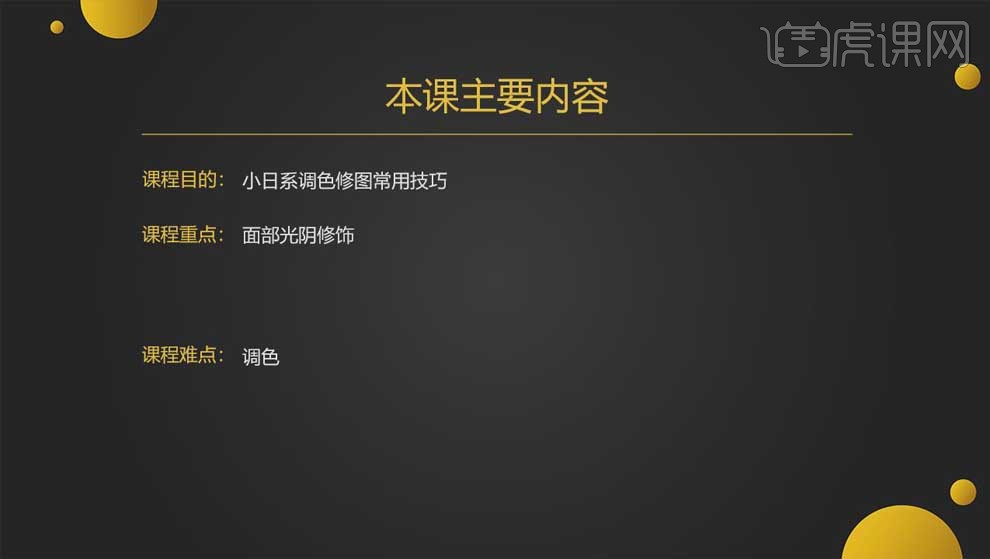
2.打开图片,在【ACR】中调整【色温】偏蓝调,去黄;增加【曝光】0.3,【对比度】23,【高光】-43,【阴影】23,【黑色】21。
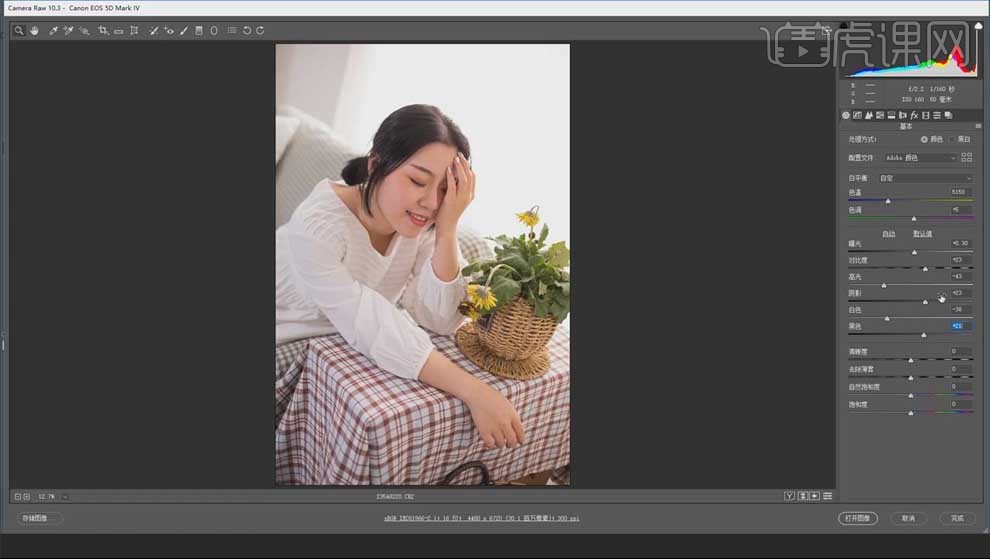
3.在【色调曲线】中调整,高光更亮暗部更暗,增强对比。
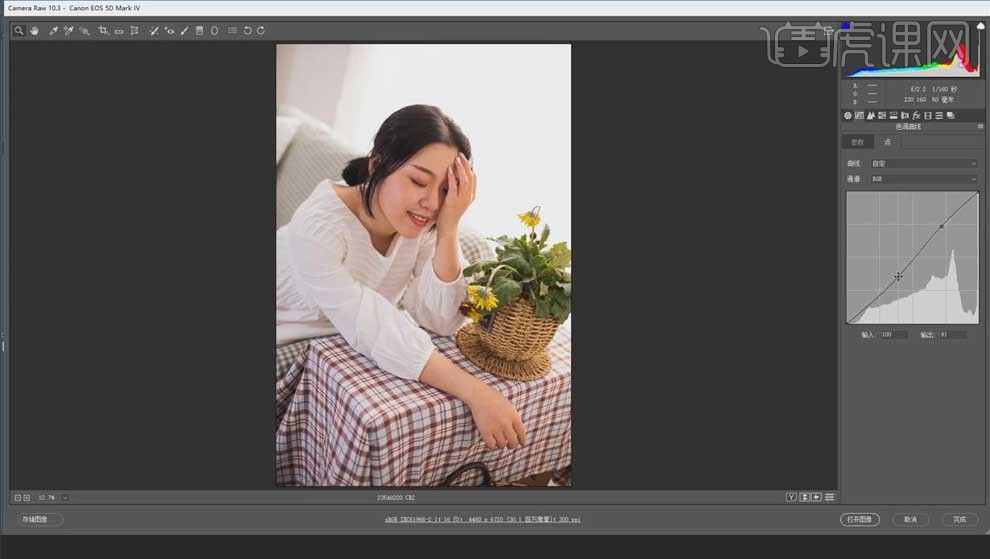
4.在【HSL】面板中点击【色相】,【红色】9,【黄色】16,【橙色】17;点击【饱和度】,【红色】23,【橙色】-42;点击【明亮度】,【红色】37,【橙色】36。
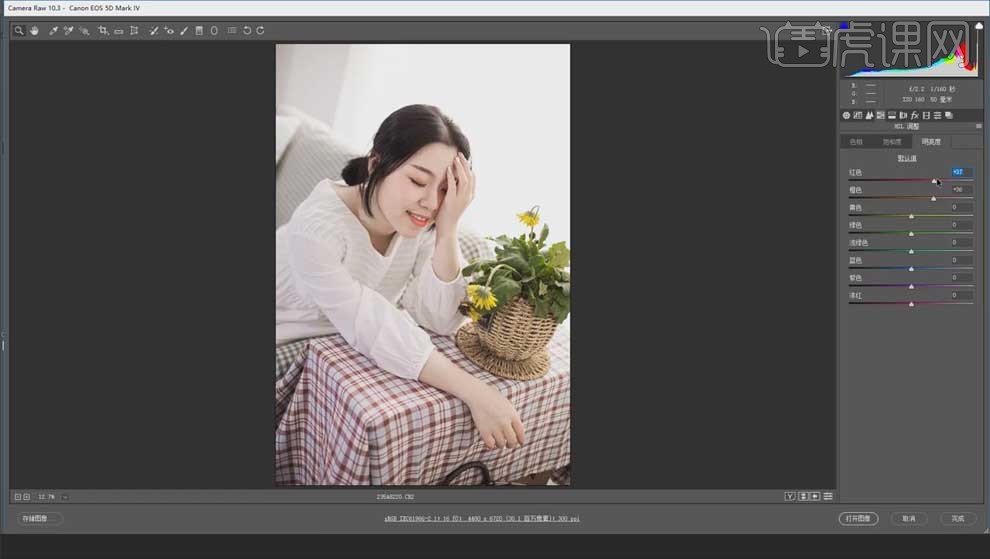
5.点击【校准】,调整【红原色】的【色相】13,【绿原色】的【色相】13,【饱和度】-6;点击【打开图像】。
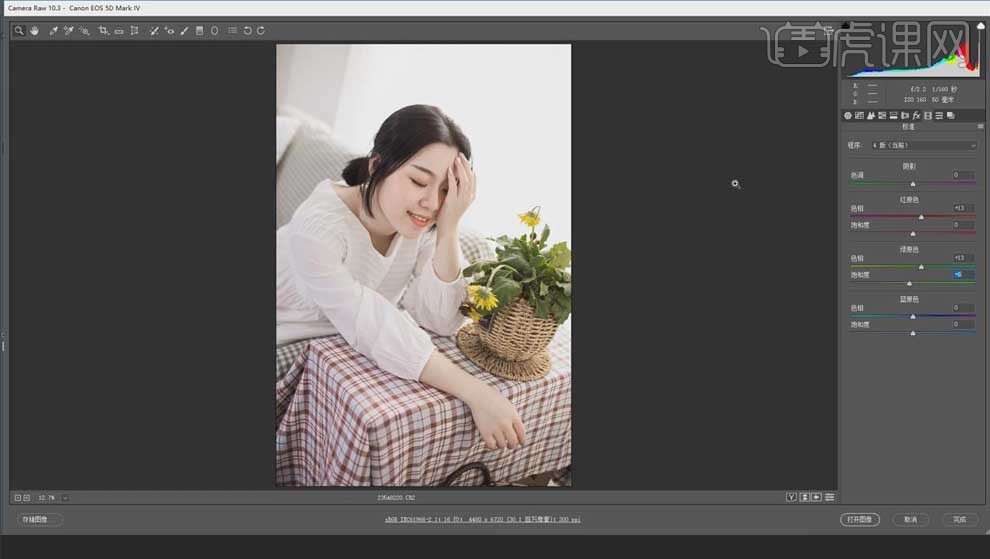
6.【Ctrl+J】复制人像图层,创建【黑白】图层,创建【曲线】层,圧暗整体亮度;使用【修补工具】和【修复画笔工具】修饰脸部的瑕疵。
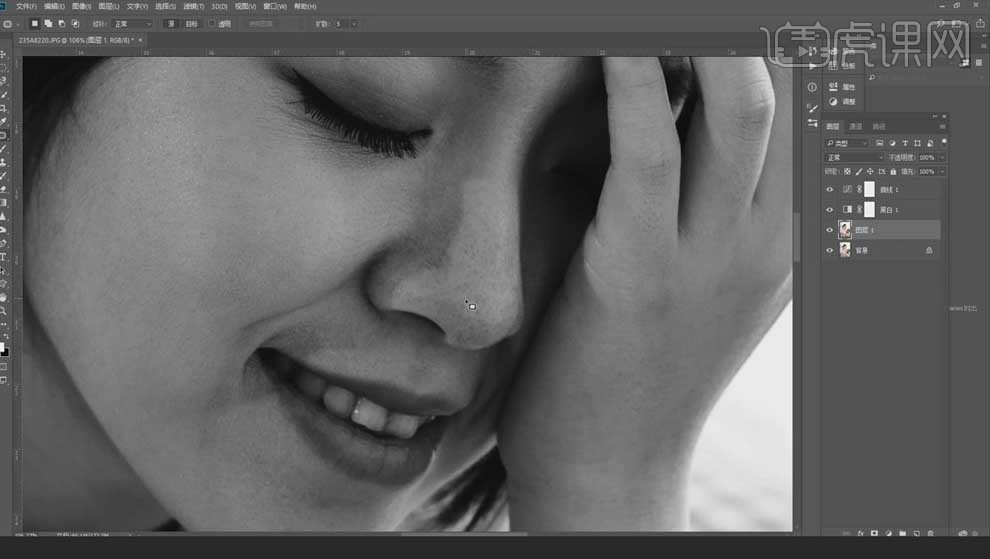
7.【Ctrl+J】复制人像图层,使用插件进行磨皮处理;用第一个吸管工具吸取要磨皮的位置,点击【确定】;【添加蒙版】,使用黑色【画笔】将眉毛、眼睛、鼻子等不需要磨皮的位置擦出来。

8.新建图层,模式【柔光】;使用黑、白色【画笔工具】修饰脸部脏乱差的光影,增强立体感。
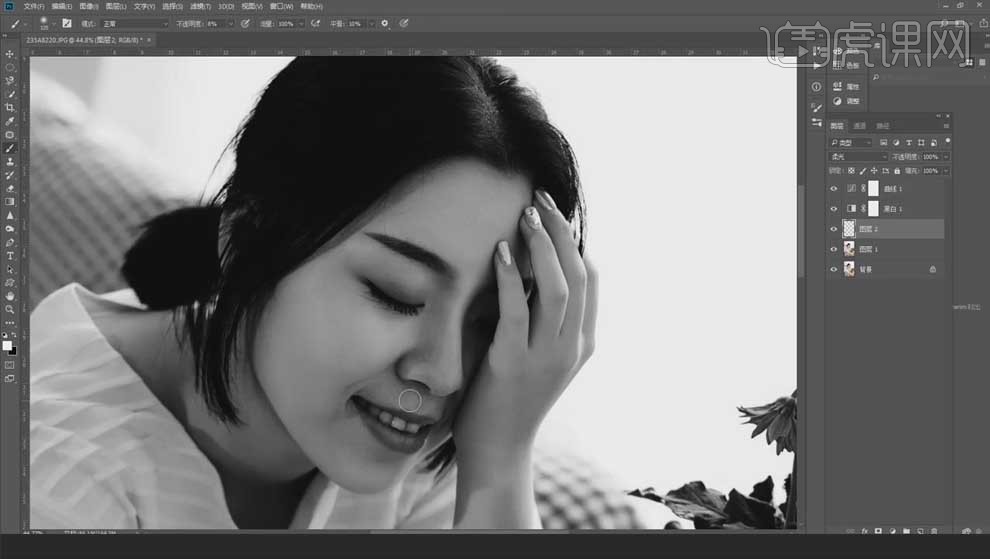
9.【Ctrl+Shift+Alt+E】盖印图层,【Ctrl+Shift+X】液化,修饰脸部轮廓。
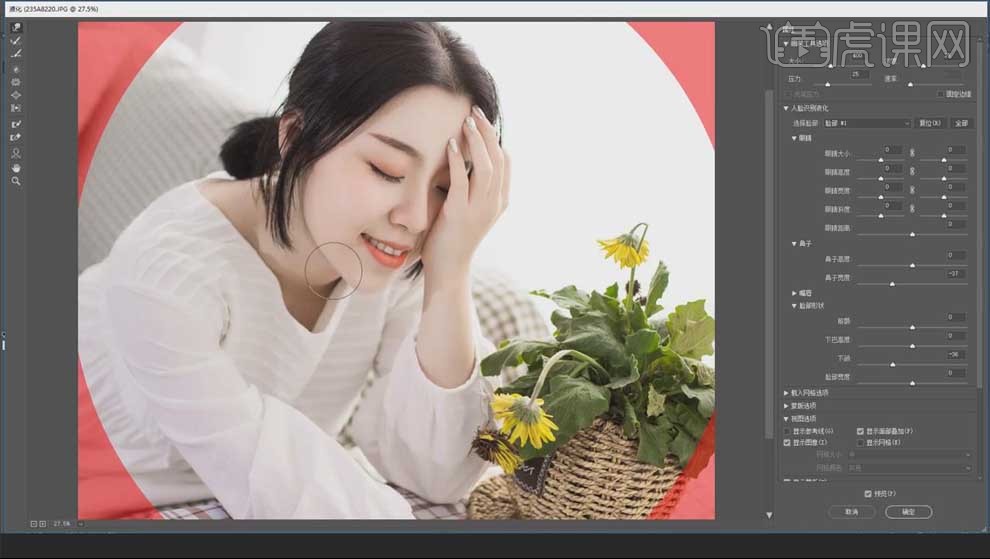
10.最终效果如图所示。








